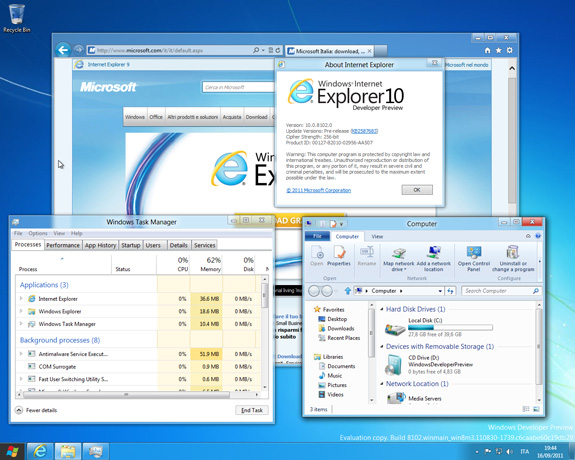
Windows 8 sarà il prossimo sistema operativo di casa Microsoft annunciato già da qualche tempo, da pochissimi giorni è stata resa disponibile per il download una versione "Developer Preview" dedicata a tutti gli utenti desiderosi di testare in anteprima le nuove funzionalità e caratteristiche, tra le quali spicca la nuova interfaccia progettata per l'uso su tablet PC, finestre di explora risorse con barre degli strumenti in stile Office 2010 e il ripristino della vecchia barra di stato in stile Windows XP che mostra informazioni sui file selezionati, un task manager (o gestione attività) più moderno e funzionale, Internet Explorer 10 già integrato.
Le versioni scaricabili sono nel comodo formato file immagine .ISO, dal quale ottenere un normale disco DVD utilizzando i più diffusi programmi di masterizzazione, o gestibile da software di emulazione come Daemon Tools.
Per scaricare la versione Developer Preview ufficiale, fare riferimento a sito ufficiale (link non più attivo).
Sono presenti diverse versioni, sia a 32 bit che a 64 bit.
Si presume che molti utenti non amino da subito la nuova interfaccia da Tablet PC che appare cliccando sul pulsante Start ma preferiscano ritrovarsi il menu stile Windows 7, tramite una semplice modifica al registro di sistema è possile tornare al menu classico, è sufficiente scaricare questo archivio zip (password per l'estrazione: kkaio.com) contenente due file, un per utilizzare il menù classico di Windows e l'altro per il menu in stile Tablet PC predefinito, rispettivamente menu-classico-ON e menu-classico-OFF; dopo aver scaricato il file estrarlo sul desktop o in un'altra cartella (il normale desktop di Windows 8 è accessibile dall'interfaccia predefinita stile tablet PC) per applicare una delle due preferenze cliccare due volte su uno dei file e confermare affermativamente tutte le finestre di dialogo mostrate.
In caso di problemi è possibile intervenire manualmente aprendo il registro di sistema e individuando la chiave di registro:
HKEY_CURRENT_USER\Software\Microsoft\Windows\CurrentVersion\Explorer
e modificando il valore RPEnabled a 0 (zero) per il menù classico e 1 (uno) per il menù predefinito.
